Game Booster es una gran herramienta para el gaming en un móvil Samsung Galaxy y en este vídeo os vamos a enseñar todas las ventajas y herramientas que tenéis en vuestra mano.
Es el Samsung Galaxy Note 10+ el que usaremos para mostrar esas funciones avanzadas, el bloqueo de los gestos, el panel de acceso rápido y otra serie de características que os permitirán disfrutar de vuestras partidas sin que os molesten, o simplemente potenciando algunas de las funciones más importantes del teléfono, como pueden ser las apps a pantalla completa o Dolby Atmos.
Game Booster

Game Booster cuenta con un panel informativo en el que se nos muestra la cantidad de batería que ha aumentado al estar usando esta herramienta, al igual que dos iconos donde indica como supervisa la temperatura y la memoria. Al lado tenemos el tiempo restante de juego según la cantidad de batería que tenemos. Aunque esta cifra es muy relativa.
Desde el panel de Game Booster podemos acceder a Bloquear durante el juego, funciones de juego avanzada, activar el bloqueo táctil de pantalla, captura de la pantalla o acceder a Discord si lo tenemos instalado en el móvil; es la plataforma de mensajería dedicada al gaming desde lo mobile.
En el otro lado del panel, tenemos el acceso rápido a 4 apps que podemos modificar y los ajustes en la rueda dentada. Así a rasgos generales es Game Booster en su primera pantalla.
Bloqueo por gestos
En unos días en los que mayoritariamente usamos los gestos para movernos por el escritorio, apps y juegos, Game Booster nos ayuda a evitar esos gestos que pueden ocasionar que, en juegos como PUBG Mobile (recientemente actualizado con una gran actualización), aparezca el dichoso mensaje de que si queremos salir de la partida. En un título como el battle royale, puede significar la diferencia entre la vida y la muerte.
Cuando tenemos activado Game Booster desde los ajustes avanzados, al usar alguno de los gestos, como el de home, aparecen dos iconos, uno que nos da acceso a Game Booster y otro para el bloqueo de la pantalla (pero que podremos configurar también). Pulsamos sobre el superior y se abrirá el panel de Game Booster con todas las funciones.
Nos vamos a «Bloquear durante el juego» y activamos los gestos de pantalla. De esta forma, cada vez que demos hacia atrás, tendremos que hacerlo dos veces repetidas para realizar la acción. Es decir, así evitaremos que en juegos como PUBG Mobile nos salga el mensaje de que si queremos salir de la partida.
Más opciones de Bloqueo
Desde «Bloquear durante el juego» podemos activar para las notificaciones y llamadas, las opciones para minimizar notificaciones de llamadas y no mostrar notificaciones. Así estaremos totalmente imbuidos en la partida dejando de lado las notificaciones hasta que lo cerremos.
También podemos activar el brillo automático, aunque no lo aconsejamos para que siempre esté a una cantidad exacta. Otras opciones son Bixby y Contenido Edge. Activando estas dos evitaremos que nos salgan tanto el asistente de Samsung como ese contenido Edge en el lateral.
Funciones de juego avanzadas
Aquí destacamos la posibilidad de acceder rápidamente al panel de apps a pantalla completa, por si estuviéramos por primera vez en el juego. También recomendamos el uso de bloqueo automático de la pantalla, para que a los minutos, se activen unas serie de características visuales para minimizar el gasto de energía. Es justo la siguiente opción la que hemos de activar para mejorar el ahorro de batería cuando estemos en bloqueo.
Y, desde aquí, podremos activar el panel de apps que nos puede ser muy importante para esas partidas al PUBG Mobile. Lo decimos porque si os matan y queréis seguir en la escuadra y puede pasar un rato, podéis lanzar las apps que queráis como WhatsApp, el navegador u otra cualquiera.
Panel de Apps
Cedemos a esta función un apartado aparte. Si nos vamos al panel que tenemos abierto, justamente sobre el botón de tres puntos verticales, encontraremos los ajustes que nos llevarán a la pantalla de configuración. Podemos borrar los accesos directos que tengamos y añadir hasta cuatro apps.
En nuestro caso asignamos las que podemos usar mientras jugamos y podemos necesitar. Un panel que cuando esté activa la app. Podremos modificar su tamaño para un mejor uso. Decir que cuando tengamos una app activa, Game Booster hará una captura de pantalla para dejarla de fondo para así ahorrar batería; os podéis imaginar si estuviera la app mientras el juego corre el consumo que se haría.
Esa app se puede minimizar para tener el acceso rápido abierto como sería en WhatsApp y así proceder a enviar un chat a un amigo o colega.
Ajustes de Game Booster
Los ajustes de Game Booster nos permite acceder a los accesos directos. En vez de tener el bloqueo táctil de pantalla, podemos asignar la captura de pantalla, panel emergente o ninguno.
También nos dan acceso a cambiar la resolución de captura de pantalla e información sobre la app y su versión.
Game Launcher
Si usas Game Booster os recomendamos que uséis Game Launcher. Es una app que cuando esté lanzada, todo juego que instaléis aparecerá en ella. Es como un hub de información, actualizaciones y la verdad que está bastante bien. Tenéis estadística de juego, el tiempo que consumís en cada uno y un cajón de todos los juegos para tenerlos a todos reunidos en un mismo sitio; incluso da las estadísticas del tiempo total a los juegos que juegan los miles de jugadores que tienen un Galaxy.
Y así es Game Booster, una herramienta de optimización de las partidas y que nos da una serie de herramientas para potenciar el gaming desde nuestro Samsung Galaxy; al igual que podéis configurar todos estos ajustes en el Note 10+ o cualquier Galaxy. Si no la probaste, dale un rato, te aseguramos que no vas a poder vivir sin ella desde ese momento.




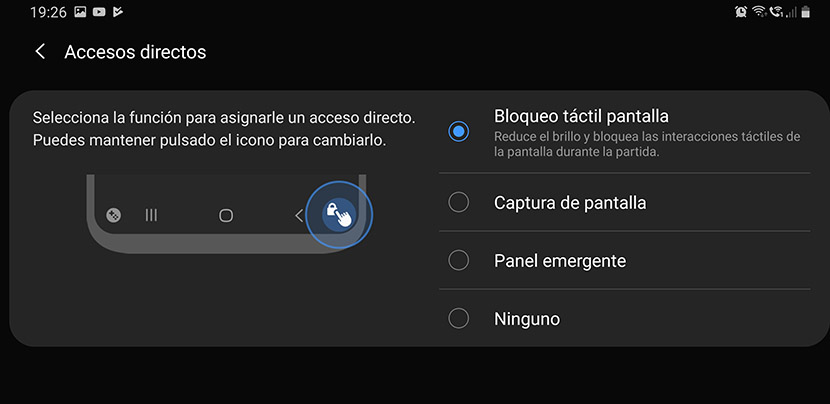


Al final del articulo decis k podemos disfrutar en nuestros galaxi d estas novedades,esta clsro k la prueva es con el note10+,pero no se puede disfrutar en todos los galaxi,como decis,ya k tengo el note4,N910F,y no puedo disfrutarlo,mas rigor al hacer un reportaje y decir k modelos d samsung se puede veneficiar d esta opcion,YA K NO SON TODOS LOS K TENEMOS UN GALAXI.
Pues te puede dar casi toda la razón. Lo que ocurre es que Samsung va abriendo el paso a muchas de sus herramientas. Le ha sucedido a Samsung Dex que estuvo exclusiva unos meses. Ahora la tienen más terminales. Y así pasa con Game Booster, que buscando una lista de móviles compatibles, no la encontramos.
Hola, si todo esta bonito, pero no colocaste el enlace para descargar ese Game Booster, amigo.
Use ya 10 de los game boster que hay en el playstore y el galaxy stores y son un total fracaso, tengo un S10 normal. Espero tu respuesta y el enlace. Saludos.